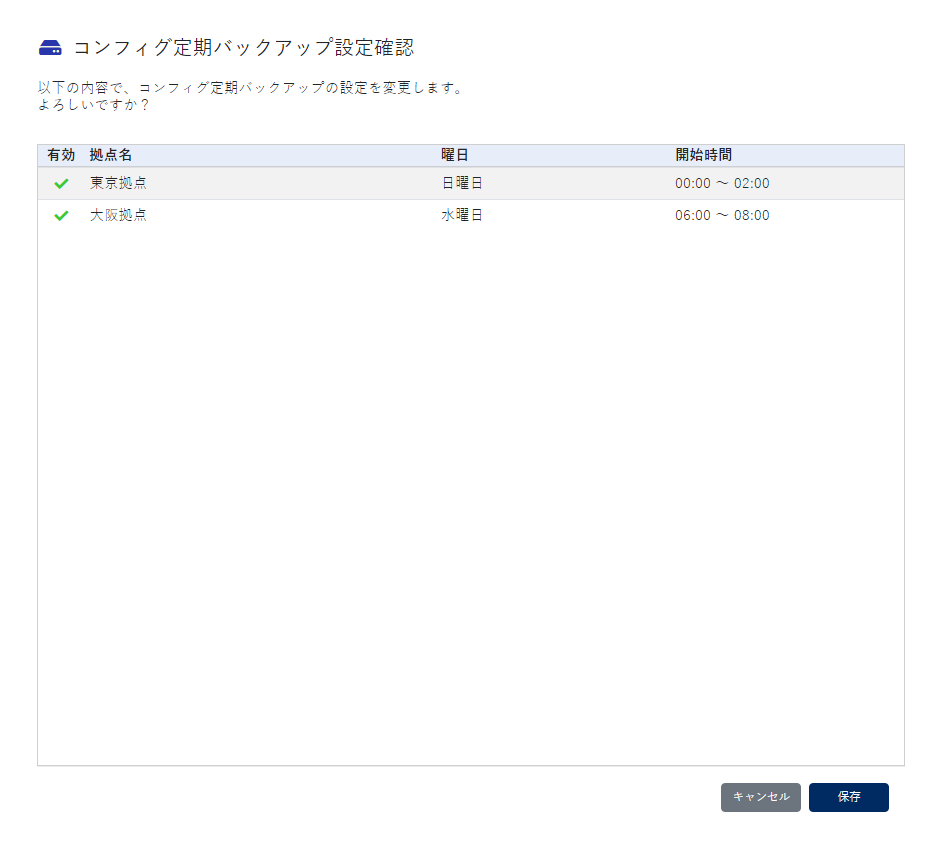コンフィグを管理する
コンフィグを登録する
概要
装置のコンフィグをNetMeisterに保存します。パソコンに保存してあるコンフィグを登録することも可能です。
ヒント
コンフィグの保存可能数は、最大で3つです。
対象装置
対応機能一覧 の「コンフィグを登録する」をご参照ください。
操作
ヒント
コンフィグを登録する際には、編集モードにする必要があります。
- 装置詳細画面 を開いて「コンフィグ」タブを選択します。
- 登録したいコンフィグ番号を選択して「登録」ボタンを押します。
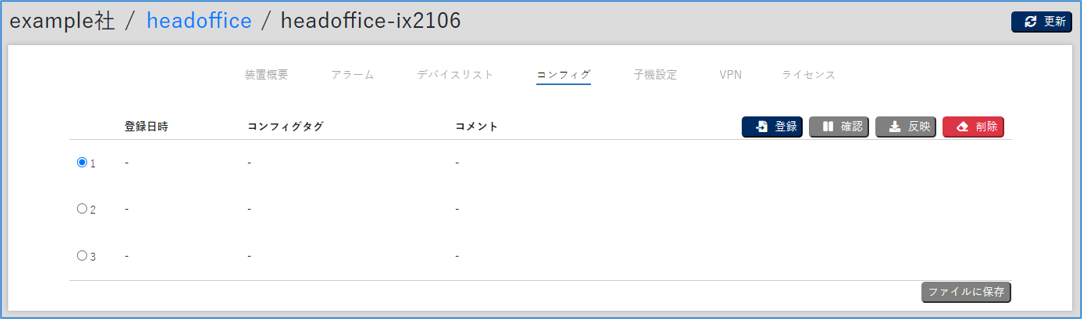
- 「登録元」から登録したいコンフィグを指定します。ローカルファイルを指定した場合は、さらにファイルを選択してください。「コメント」には、コンフィグを説明する文章を記載します(必須:40文字以内)。入力後、「登録」ボタンを押します。
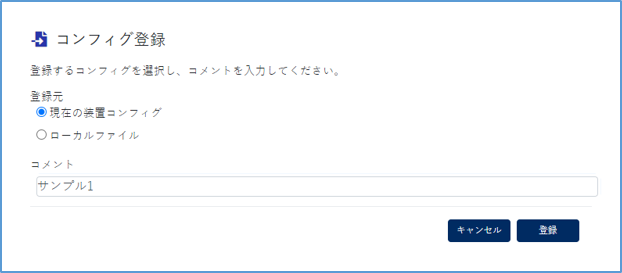
- 「コンフィグ」タブに、登録したコンフィグの情報が表示されます。コンフィグタグやコメントを編集したい場合は
 を押します。編集後、保存する場合は
を押します。編集後、保存する場合は  を、キャンセルする場合は
を、キャンセルする場合は  を押します。
を押します。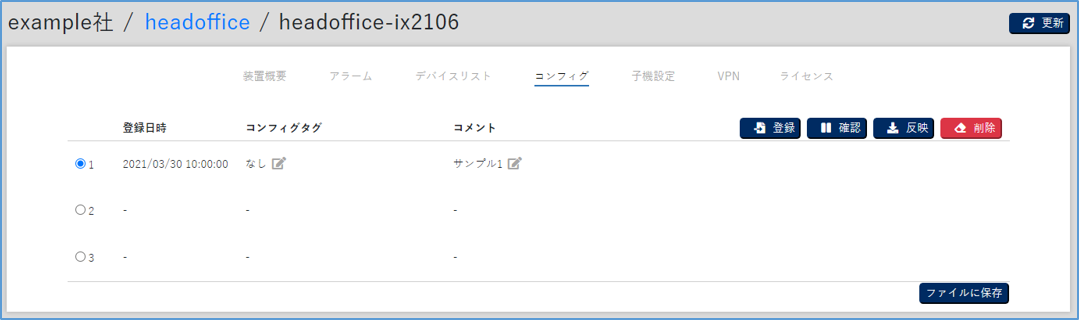
ヒント
- コンフィグタグは、コンフィグ一括切り替えで使用できます。詳細は コンフィグを一括で切り替える をご参照ください。
コンフィグを確認する
概要
NetMeisterに保存しているコンフィグを確認します。
指定したコンフィグの内容や、装置や他のコンフィグとの差分を表示することができます。
対象装置
対応機能一覧 の「コンフィグを確認する」をご参照ください。
ヒント
対象外の装置は「コンフィグ」タブ下部の「ファイルに保存」を選択し、ダウンロードして確認してください。
操作
ヒント
コンフィグを確認する際には、編集モードにする必要があります。
- 装置詳細画面 を開いて「コンフィグ」タブを選択します。
- 確認したいコンフィグ番号を選択して「確認」ボタンを押します。
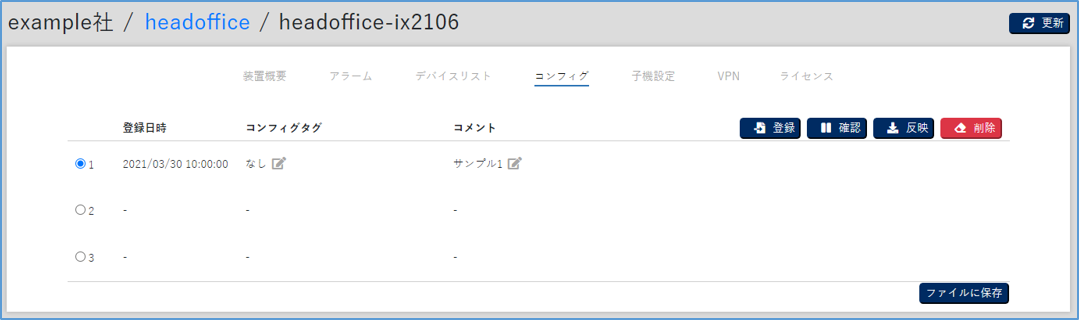
- 指定した番号のコンフィグが表示されます。右上のプルダウンメニューから表示する内容を指定して「表示」ボタンを押すと、指定した内容が表示されます。
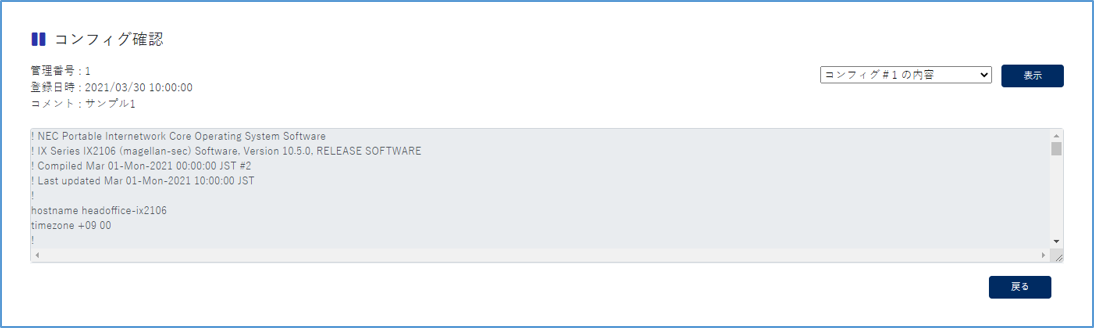
コンフィグを反映する
概要
NetMeisterに保存しているコンフィグを装置に反映します。
ヒント
通常、コンフィグの反映後は装置の再起動を伴いますので、ご注意願います。
Aspire WX については、反映後の再起動の有無を選択することができます。
対象装置
対応機能一覧 の「コンフィグを反映する」をご参照ください。
操作
ヒント
コンフィグを反映する際には、編集モードにする必要があります。
- 装置詳細画面 を開いて「コンフィグ」タブを選択します。
- 反映したいコンフィグ番号を選択して「反映」ボタンを押します。
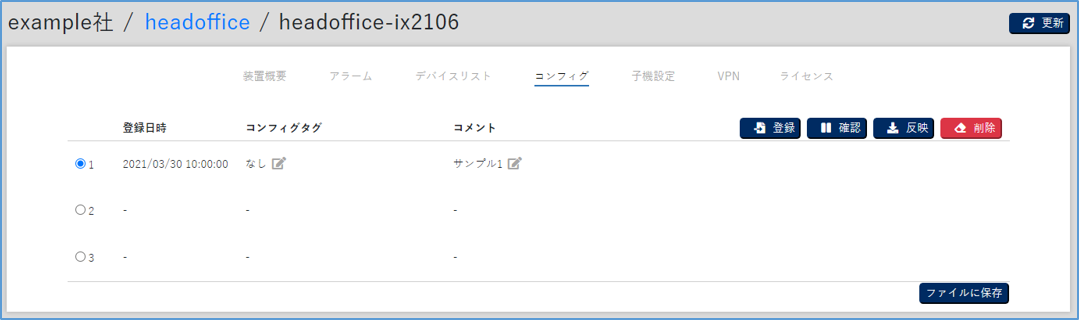
- 反映するコンフィグを確認したら、「反映」ボタンを押します。
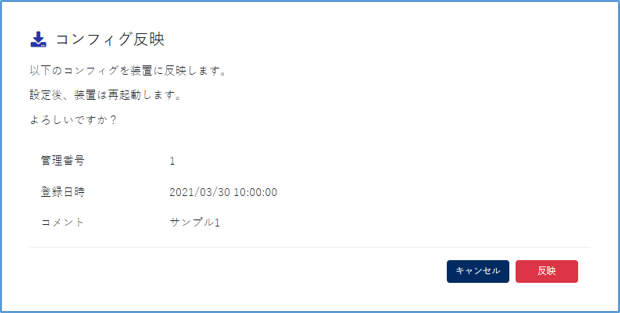
ヒント
Aspire WX では、以下のようにチェックボックスが表示されます。コンフィグ反映後に再起動をする場合、チェックボックスをオンにしてください。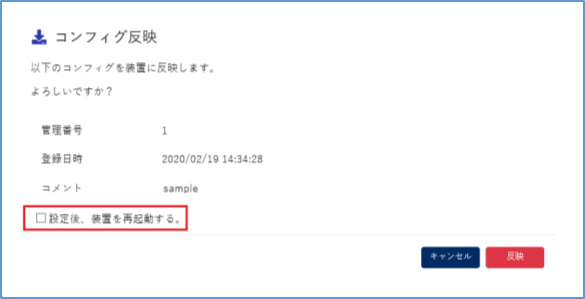
コンフィグを削除する
概要
NetMeisterに保存しているコンフィグを削除します。
対象装置
全機種
操作
ヒント
コンフィグを削除する際には、編集モードにする必要があります。
- 装置詳細画面 を開いて「コンフィグ」タブを選択します。
- 削除したいコンフィグ番号を選択して「削除」ボタンを押します。
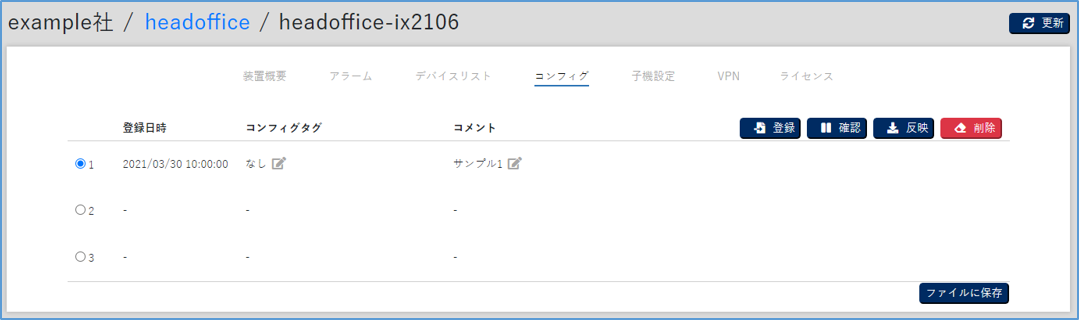
- 削除するコンフィグを確認したら、「削除」ボタンを押します。
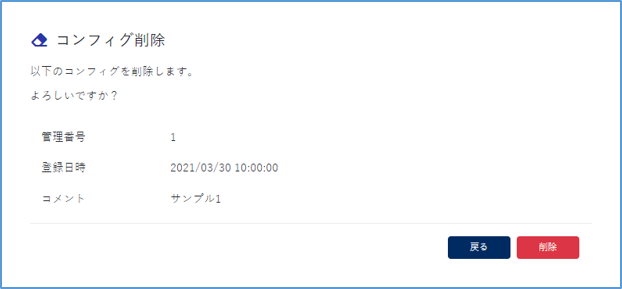
コンフィグを定期的にバックアップする
概要
装置の現在運用中のコンフィグを定期的にバックアップする設定を行います。
拠点ごとに、バックアップを行う曜日と開始時間を指定できます。
NetMeister Prime をご利用の場合に、本機能を利用できます。
注意
バックアップの開始時間は、2時間の範囲で指定します。
時間内に最大2回まで実施し、実行できなかった場合は次週にスキップします。
ヒント
バックアップしたコンフィグは、「コンフィグ」タブの 0番 に保存します。
対象装置
対応機能一覧 の「コンフィグを定期的にバックアップする」をご参照ください。
操作
ヒント
コンフィグの定期バックアップを設定する際には、編集モードにする必要があります。
- 左メニューの「設定」から設定画面を開きます。
- 「コンフィグ定期バックアップ」の「確認/変更」ボタンを押します。
- コンフィグ定期バックアップ設定の画面が表示されます。バックアップを行う拠点にチェックを入れて、実行する曜日と開始時間を設定します。設定後、「保存」ボタンを押します。
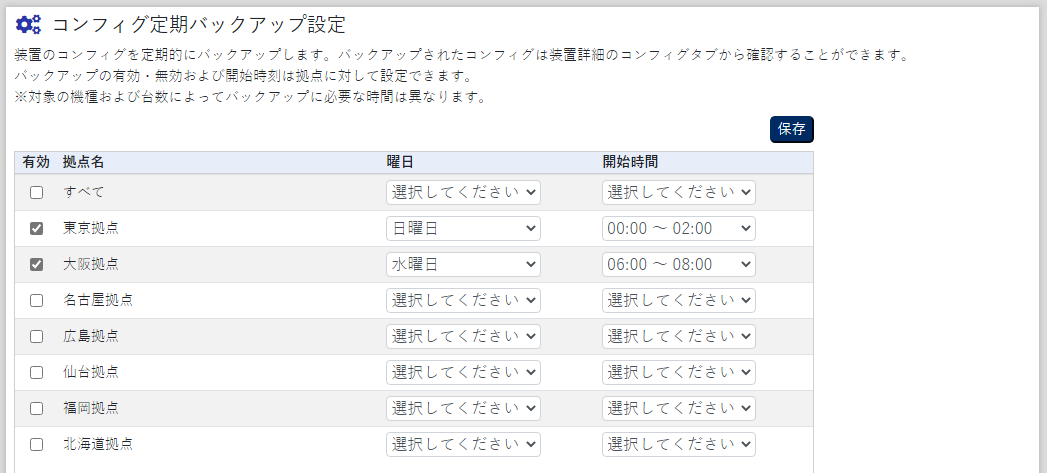
- 内容を確認して、問題がなければ「保存」ボタンを押します。